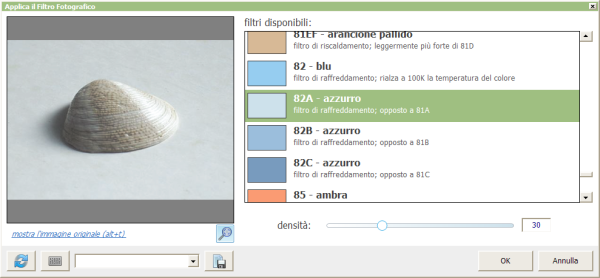
Torniamo a parlare di PhotoDemon per analizzare uno strumento molto versatile offerto da questo programma. PhotoDemon dispone infatti di alcune decine di filtri fotografici che possono essere applicati alle immagini con diversa intensità per riprodurre gli effetti tipici della fotografia analogica.
PhotoDemon, i filtri fotografici
Quando la fotografia era fondamentalmente analogica erano molto diffusi speciali filtri fotografici da anteporre all’obiettivo per ottenere particolari effetti di ripresa o di colore. PhotoDemon dispone di uno strumento specifico che permette proprio di riprodurre numerosi effetti fotografici. Avviato il programma andiamo come al solito nel menù “File > Apri” per caricare l’immagine da modificare.
Andiamo ora nel menù “Regolazioni > Fotografia > Filtri fotografici”. PhotoDemon risponderà con l’apertura della finestra di dialogo “Applica il Filtro Fotografico” suddivisa in tre parti logiche (v. immagine). A sinistra un riquadro aggiornato in tempo reale mostra l’effetto del filtro sull’immagine di partenza. A destra la casella “Filtri disponibili” mostra la lista dei filtri fotografici inclusi in PhotoDemon. Subito al di sotto dell’elenco il cursore “densità” permette di dosare l’intensità del filtro con valori tra 0 e 100.
Applicare un filtro con PhotoDemon
Per applicare un filtro fotografico è sufficiente selezionarlo dalla lista con un click del mouse. E’ interessante notare in questo senso che i filtri di PhotoDemon sono ordinati secondo il così detto numero di Wratten, un criterio molto usato anche nelle fotografia analogica. Per ogni filtro è anche fornita una breve descrizione dell’effetto associato.
Selezionato il filtro si procede regolandone l’intensità attraverso il cursore “densità”. Clicchiamo infine sul pulsante “OK” per applicare il filtro e tornare alla finestra principale di PhotoDemon.
[Link | Home di PhotoDemon]
